ArcSDE安装
4-ARCSDE安装

1、安装ARCSDE(1)点击SETUP.EXE开始安装2、SDE补丁安装3、ARCSDE配置设置连接密码:(本人设置实验密码sde)Net Service name:数据库名(实验 orcl)点击“下一步”设置SDE用户名和密码设置SDE表存放路径表成功创建按照默认设置,下一步SDE user name, SDE user password, Net service name都是自动读取前面设置的,默认下一步。
提示设置成功;提示是否查看状态(是-查看;否-不查看)选择授权方式,查找授权文件,或者在线注册,然后“下一步”提示授权模块,点“完成”4、创建SDE服务进入创建ArcSDE服务界面,设置SDE密码,设置ORCL数据库名称,点下一步注意:此步有可能提示不成功,报如下错误:an error was encountered while running arcsde post installation。
这种情况,需要重启机器,手动启动 esri_sde的服务。
5、查看启动服务项6、使用ArcSDE连接数据库ArcSDE的连接方式分服务连接和直连两种方式,ArcSDE服务连接就是启动ArcSDE服务,其他用户可以远程使用ArcGIS客户端来连接ArcSDE,那么直连也就是不需要启动ArcSDE服务,其他用户通过数据库的客户端来连接ArcSDE。
使用直接方式时,客户端机器必须安装Oracle的客户端程序,对于安装了64位ArcSDE的服务器是不能使用直连的方式连接的。
对于数据更新入库的处理,直连方式的速度会比服务连接的方式快3到4倍。
对于只读的浏览查询则建议使用服务连接的方式。
不同连接方式的SDE实例名填写使用ArcSDE服务连接方式:<the_port_number>:<schema_name>如 5151:dxt500版本填 dxt500.DEFAULT使用直接连接方式:sde:<oracle_client_release>:<SQL_Net_alias>:<schema_name>如 sde:oracle11g:OraInst: dxt500版本填 dxt500.DEFAULT直连方式口令填写 userpassword@oracle实例名如 dxt500@orcl。
ArcSDE在linux下安装整理

安装环境:Linux版本:RedHat 5.3-64(update to 5.5最好)Oracle版本:oracle11g R2-64安装步骤:1、配置yum环境主要用于安装SDE所需支撑包配置方法1)将linux系统安装盘插入光驱,将其中的Server目录copy到/home下2)在root用户下输入如下命令[[root@localhost ~]# cd /etc/yum.repos.d/[root@localhostyum.repos.d]# virhel-debuginfo.repo修改其中配置如下:输入:wq保存;输入[root@localhost ~]# yum install openmotif测试yum配置是否成功2、检查数据库连接切换到oracle用户[root@localhost ~]# su – oracle在oracle用户下输入[oracle@localhost ~]#sqlplus sys/oracle as sysdba 数据库连接成功可能会遇到报错,提示数据库监听未启动,解决方法:输入lsnrctl start3、创建系统用户sde1)Root用户下输入创建用户命令[root@localhost ~]# useradd -d /home/sde -G oinstall,dba -m sde创建sde用户及其对应目录/home/sde2)[root@localhost ~]# passwdsde修改sde用户密码为sde3)创建arcsde的安装目录mkdir–p /home/arcsde4)修改目录所属用户为sdechown–R sde:oinstall /arcgissde4、修改sde用户环境变量[root@localhost ~]#su–sde[root@localhost ~]#vi .bash_profile修改配置如下:export ORACLE_BASE=/opt/oracleexport ORACLE_HOME=$ORACLE_BASE/app/product/11.2.0/db_1//此处为oracle的安装路径,需要根据实际路径修改export ORACLE_SID=omsexport TNS_ADMIN=$ORACLE_HOME/network/adminexport SDEHOME=/home/arcsde/sdeexe100exportLD_LIBRARY_PATH=$SDEHOME/lib:usr/lib:/lib:$ORACLE_HOME/lib export PATH=$PATH:$HOME:$ORACLE_HOME/bin:$SDEHOME/bin5、将SDE安装盘下的linux上传到/home/sde下6、Root用户设置操作权限cd /home/sdechmod–R 755 linux7、根据使用的数据库版本进入对应的目录cd /home/sde/linux/oracle11g8、./install –load(root用户下)9、创建表空间和用户(确保数据库处于开启状态Oracle用户下输入sqlplus / as sysdba,然后SQL>startup)Oracle用户登录,进入sql,输入以下sql语句SQL> create tablespacesdedatafile '/opt/oracle/app/oradata/sde/sde.dbf' size 400M extent management local uniform size 512k;Tablespace created.//创建表sde.dbf,并制定大小和目录SQL> create user sde identified by sde default tablespacesde temporary tablespace temp;User created.//创建sde用户,密码为sde10、创建grant.sql(类似于windows下鼠标右键,添加新的文件),并添加以下内容grant CREATE SESSION to sde;grant CREATE TABLE to sde;grant CREATE PROCEDURE to sde;grant CREATE SEQUENCE to sde;grant CREATE TRIGGER to sde;grant CREATE TYPE to sde;grant CREATE LIBRARY to sde;grant CREATE PUBLIC SYNONYM to sde;grant CREATE OPERATOR to sde;grant CREATE INDEXTYPE to sde;grant DROP PUBLIC SYNONYM to sde;grant CREATE VIEW to sde;grant UNLIMITED TABLESPACE to sde;grant ADMINISTER DATABASE TRIGGER to sde;exit;在sql下执行该语句,为sde用户赋予权限11、Oracle用户输入[oracle@localhost ~]$ sqlplussde/sde@orcl,测试刚刚创建的表空间及用户sde是否能连通12、给安装目录/home/arcsde赋权Root用户下输入chown–R sde:oinstall /home/arcsdeChmod–R 777 /home/arcsde13、修改sde用户配置文件参数在sde用户下修改$SDEHOME/etc/services.sde文件添加实例名和端口号[sde@localhostetc]$ viservices.sde将#esri_sde 5151/tcp的#去掉,改为esri_sde 5151/tcp14、修改root用户配置文件参数切换到root用户,vi /etc/services,crtl+g定位到最后一行,添加如下实例名和端口号:esri_sde 5151/tcp15、检查支撑包Sde用户下[sde@localhostetc]cd $SDEHOME/bin[sde@localhostbin]lddsdemon,发现缺少以下支撑包16、yum安装相应的支撑包(root用户下)[root@localhost ~]# yum install openmotif*(如果不进行第一步配置yum该步将无法执行),如果能确定具体的依赖包也可指定详细的依赖包名称,此处为省事安装所有包含openmotif关键字的依赖包安装完后,再次检查依赖包可以看到已经全部装上了17、创建SDE的Schema(sde用户下)[sde@localhost ~]$ cd $SDEHOME/bin[sde@localhostbin]$ ./sdesetup–o install –d oracle11g –p sde18、注册授权获取注册文件(此处用arcgis注册机生成的授权文件,另存为sde.ecp文件),并copy到/home/sde目录下,用root用户设置一下权限[root@localhost ~]chmod–R 777 /home/sde/sde.ecp更新授权文件(sde用户下)[root@localhost ~]# su - sde[sde@localhost ~]$ cd $SDEHOME[sde@localhost sdeexe100]$ cd bin/[sde@localhost bin]$ ./sdesetup -o update_key -d oracle11g -l /home/sde/sde.ecp -p sde19、启动服务[sde@localhost bin]$ ./sdemon -o start -p sde安装完成。
ArcSDE安装及配置说明(重要)
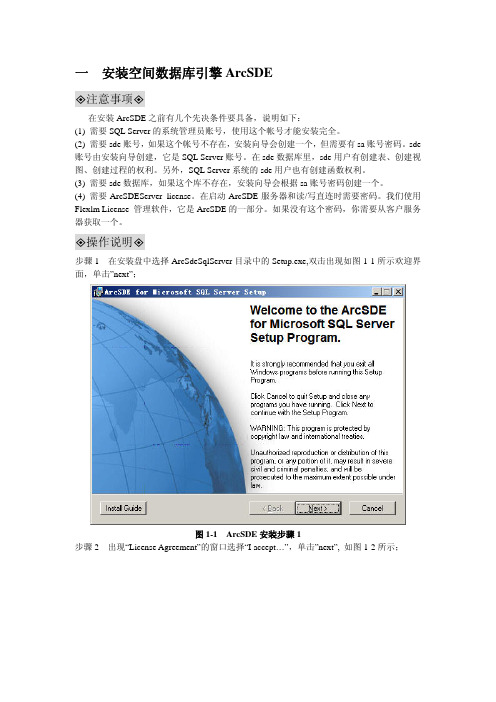
一安装空间数据库引擎ArcSDE注意事项在安装ArcSDE之前有几个先决条件要具备,说明如下:(1) 需要SQL Server的系统管理员账号,使用这个帐号才能安装完全。
(2) 需要sde账号,如果这个帐号不存在,安装向导会创建一个,但需要有sa账号密码。
sde 账号由安装向导创建,它是SQL Server账号。
在sde数据库里,sde用户有创建表、创建视图、创建过程的权利。
另外,SQL Server系统的sde用户也有创建函数权利。
(3) 需要sde数据库,如果这个库不存在,安装向导会根据sa账号密码创建一个。
(4) 需要ArcSDEServer license。
在启动ArcSDE服务器和读/写直连时需要密码。
我们使用Flexlm License 管理软件,它是ArcSDE的一部分。
如果没有这个密码,你需要从客户服务器获取一个。
操作说明步骤1 在安装盘中选择ArcSdeSqlServer目录中的Setup.exe,双击出现如图1-1所示欢迎界面,单击”next”;图1-1 ArcSDE安装步骤1步骤2 出现“License Agreement”的窗口选择“I accept…”,单击”next”, 如图1-2所示;图1-2 ArcSDE安装步骤2步骤3 出现”Start Installation”窗口,单击”next”开始安装, 如图1-3所示;图1-3 ArcSDE安装步骤3步骤4 安装完成,单击”Finish”, 如图1-4所示。
图1-4 ArcSDE安装步骤4二配置空间数据库引擎ArcSDE操作说明步骤1 启动ArcSDE配置程序:【开始】|【程序】|【ArcGIS】|【ArcSDE】|【ArcSDE for Microsoft SQL Server Post Installation】,如图2-1所示,选择完全安装,即“Complete”,单击“下一步”;图2-1 ArcSDE配置步骤1步骤2 建立空间数据库:在SDE user文本框中输入SDE数据库的密码(请牢记该密码,建议设为”SDE”),在中间位置提示的目的文件夹请根据硬盘空间合理选择,其他文本框可使用默认值不必填写,单击“下一步”,如图2-2所示;图2-2 ArcSDE配置步骤2数据库建好后会给出相应提示,如图2-3,点击“确定”;图2-3 ArcSDE配置步骤2步骤 3 安转配置文件:这里你可以选择缺省配置,直接单击“下一步”,或者定位到相应的文件自定义这个配置文件,如图2-4所示;图2-4 ArcSDE配置步骤3步骤4 SQL Server连接信息配置:如图2-5所示,”SQL Server instance”为SQL Server实例名,”Database name”为第2步建立的空间数据库名称,”Connect using”连接方式选择第二个数据库连接方式,相应地输入SQL Server管理员账号和密码,单击“下一步”;图2-5 ArcSDE配置步骤4步骤5 出现如图2-6所示对话框,单击“是”可浏览相应的配置报告,单击“否”直接跳到下一步;图2-6 ArcSDE配置步骤5出现如图2-7所示窗口,单击“下一步”;图2-8 ArcSDE配置步骤5步骤6 出现如图2-9所示许可验证窗口,选择第二项,单击“下一步”,出现如图2-10所示窗口,选择第一项,单击”browse”找到ArcSDE的许可,单击“下一步”,单击“完成”;图2-9 ArcSDE配置步骤6图2-10 ArcSDE配置步骤6步骤7 建立ArcSDE服务:出现如图2-11所示窗口,第一项填入服务器名称(自定),第二项填入tcp/ip段口号(建议就使用默认端口号5151),第三项填入sde用户密码(第2步所设置的密码),第四项填入空间数据库名,第五项填入SQL Server服务名,第六项填入服务器名称,单击“下一步”,直到最后完成。
ArcSDE SDK 安装指南

ArcSDE SDK 安装指南 ................................................................................ 错误!未定义书签。
介绍 .. (3)系统要求(for Windows) (4)最低系统要求 (4)操作系统 (4)建议的编译器 (4)其他的安装要求 (5)C-API Developer Kit安装选项 (5)JA V A API Developer Kit安装选项 (5)ArcSDE授权 (5)安装概览 (6)在Windows上安装ArcSDE Developer Kit (7)如何准备安装ArcSDE Developer Kit (7)如何安装ArcSDE Developer Kit (7)访问ArcSDE文档 (9)卸载ArcSDE Developer Kit (10)系统要求(for UNIX) (11)最低系统要求 (11)C API Developer Kit: (11)Java API Developer Kit: (12)Java环境 (12)建议的编译器 (12)Fortran运行时环境 (12)要求的IBM文件 (13)额外的安装要求: (13)C-API Developer Kit安装选项 (13)ArcSDE授权 (13)ArcSDE组件授权 (14)安装ArcSDE Developer Kit (15)在UNIX或Linux上卸载ArcSDE组件 (16)介绍这篇指南包括了ArcSDE® Developer Kit安装选项的有关信息。
ArcGIS Server所包含的ArcSDE DVD中包括了两种Developer Kit的安装。
从此DVD中,你可以安装:∙ C API Developer Kit——这个安装选项适合于用C API开发自定义应用程序的用户。
可以选择特定平台下的C API Developer Kit库进行安装,同时还会安装ArcSDE Developer Help。
arcgis 10 sde arcsde 10 安装图文教程
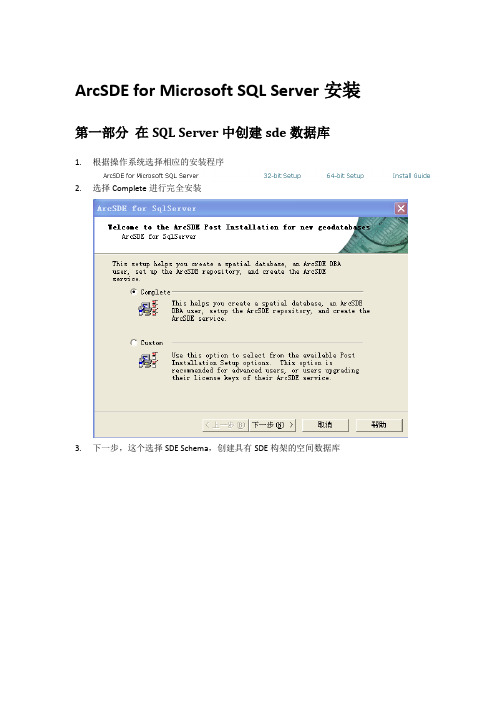
ArcSDE for Microsoft SQL Server安装第一部分在SQL Server中创建sde数据库
1.根据操作系统选择相应的安装程序
2.选择Complete进行完全安装
3.下一步,这个选择SDE Schema,创建具有SDE构架的空间数据库
4.下一步,选用sa与sql server连接。
5.下一步,创建空间数据库。
SDE user要使用SQL Server中sde用户的密码。
Database name
必须使用sde。
6.下一步,设置配置文件目录。
默认即可
7.下一步,输入密码,其余即可
8.下一步,成功则出下面的窗口。
第二部分为ArcSDE授权,创建并激活ArcSDE服务9.注册软件,选择地二项,导入相关授权文件。
10.下一步,注册成功。
11.完成后,将Server name 改成非主机名字。
其余默认。
12.创建服务成功
弹出下图选择否
创建成功
13.测试连接是否成功
打开ArcCatalong 10 ,双击数据库连接下的添加空间数据库连接,填写相关服务器信息。
点击测试连接,连接成功后确定。
ArcSDE安装详解
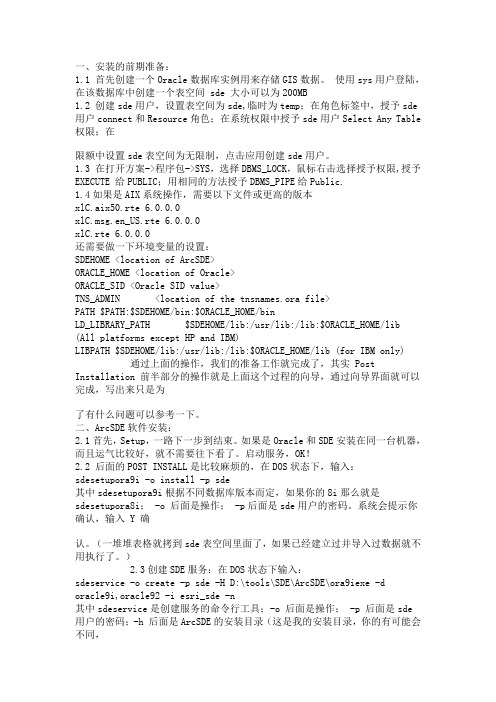
一、安装的前期准备:1.1 首先创建一个Oracle数据库实例用来存储GIS数据。
使用sys用户登陆,在该数据库中创建一个表空间 sde 大小可以为200MB1.2 创建sde用户,设置表空间为sde,临时为temp;在角色标签中,授予sde 用户connect和Resource角色;在系统权限中授予sde用户Select Any Table 权限;在限额中设置sde表空间为无限制,点击应用创建sde用户。
1.3 在打开方案->程序包->SYS,选择DBMS_LOCK,鼠标右击选择授予权限,授予EXECUTE 给PUBLIC;用相同的方法授予DBMS_PIPE给Public.1.4如果是AIX系统操作,需要以下文件或更高的版本xlC.aix50.rte 6.0.0.0xlC.msg.en_US.rte 6.0.0.0xlC.rte 6.0.0.0还需要做一下环境变量的设置:SDEHOME <location of ArcSDE>ORACLE_HOME <location of Oracle>ORACLE_SID <Oracle SID value>TNS_ADMIN <location of the tnsnames.ora file>PATH $PATH:$SDEHOME/bin:$ORACLE_HOME/binLD_LIBRARY_PATH $SDEHOME/lib:/usr/lib:/lib:$ORACLE_HOME/lib (All platforms except HP and IBM)LIBPATH $SDEHOME/lib:/usr/lib:/lib:$ORACLE_HOME/lib (for IBM only) 通过上面的操作,我们的准备工作就完成了,其实 Post Installation 前半部分的操作就是上面这个过程的向导,通过向导界面就可以完成,写出来只是为了有什么问题可以参考一下。
ArcSDE安装注意事项(包括Oracle卸载、FTP服务创建)

ArcSDE安装注意事项一、.net framework 3.5安装“服务”——“功能”二、OracleOracle卸载:1、停止oracle各服务2、“Universal Istaller”,若提示用服务启动,则需以“管理员”身份进入,或选中除“OraDb11g_home1”外的全部目录,删除3、运行regedit,选择HKEY_LOCAL_MACHINE\SOFTWARE\ORACLE,按del键删除这个入口。
4、选择HKEY_LOCAL_MACHINE\SYSTEM\CurrentControlSet\Services,滚动这个列表,删除所有Oracle入口(以oracle或OraWeb开头的键)。
5、HKEY_LOCAL_MACHINE\SYSTEM\CurrentControlSet\Services\Eventlog\Application,删除所有Oracle入口。
6、删除HKEY_CLASSES_ROOT目录下所有以Ora、Oracle、Orcl或EnumOra为前缀的键。
7、HKEY_CURRENT_USER\Software\Microsoft\Windows\CurrentV ersion\Explorer\MenuOrder\Start Menu\Programs,中所有以oracle开头的键。
8、删除HKEY_LOCAL_MACHINE\SOFTWARE\ODBC\ODBCINST.INI中除Microsoft ODBC for Oracle注册表键以外的所有含有Oracle的键。
9、我的电脑-->属性-->高级-->环境变量,删除环境变量CLASSPATH和PATH中有关Oracle的设定。
10、从桌面上、STARTUP(启动)组、程序菜单中,删除所有有关Oracle的组和图标。
11、删除所有与Oracle相关的目录(如果删不掉,重启计算机后再删就可以了)包括:(1)C:\Program file\Oracle目录。
Oracle数据库和ArcSDE以及ArcGIS的安装

10。配置正确,点击下一步。
11、给当前的配置起个名字,可 以是你喜欢的任意的名字,在用 程序或sql*plus连接数据库时要用 到该名字。点击下一步。
12。用新配置的网络服务名登录sql*plus, 对数据库进行操作。
三、ArcGIS的安装与配置
由于大家以前都安装过,这里不再赘述
四、ArcSDE的安装与配置
3、点击下一步。
4.选择安装类型,选择管理员安装。
5.指定ORACLE 客户端的安装路径,其它选项保持默认,等待安装完成。
6、出现【本地服务配置】界面,暂时先不配置,单击[取消]按钮即可,若ቤተ መጻሕፍቲ ባይዱ配置, 操作见Oracle客户端配置。如下图所示:
7、出现【安装结束】界面,单 击[退出]按钮即可完成安装。
3、点击“Browse”选择程序安装路 径;后点击“Next”进入下个界面;
4、点击“Next”;
6、点击Finish
7、点击 OK, 要进入 Post Installation 的安装。 注意:安装到此处,也可 以点击Cancel。之后要继 续的话,开始---程序--ArcSDE---ArcSDE for Oracle10gR2 Post Installation。
8、第一次安装选择“Complete”完整安装;以后根据需要选择“Custom”自定义 安装模式; 自定义安装分为四个部分:分别是创建SDE表空间和SDE用户;建立SDE仓库; 注册ArcSDE;创建ArcSDE服务。选中相应选项后点击“下一步”;
3、进入数据库连接界面: 该界面中“Sys user password” 为 数据库sys用户的登陆密码,“Net service name”为数据库服务名。 点击“下一步”;
ArcSDE9.2的安装和配置
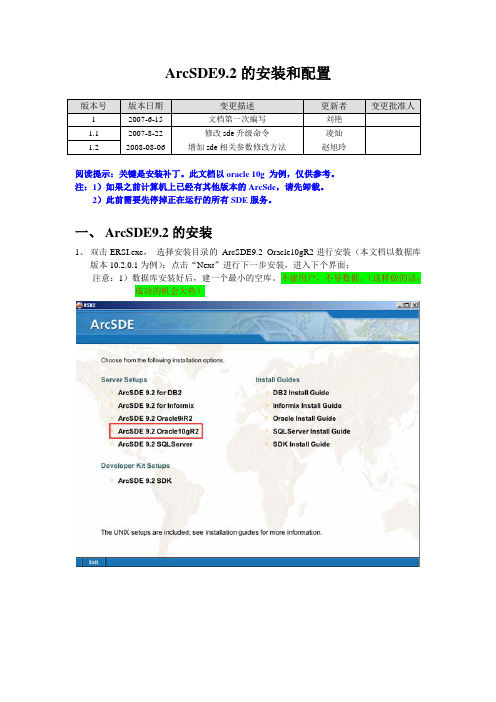
ArcSDE9.2的安装和配置阅读提示:关键是安装补丁。
此文档以oracle 10g 为例,仅供参考。
注:1)如果之前计算机上已经有其他版本的ArcSde,请先卸载。
2)此前需要先停掉正在运行的所有SDE服务。
一、ArcSDE9.2的安装1、双击ERSI.exe,选择安装目录的ArcSDE9.2 Oracle10gR2进行安装(本文档以数据库版本10.2.0.1为例);点击“Next”进行下一步安装,进入下个界面;注意:1)数据库安装好后,建一个最小的空库。
不建用户,不导数据。
(这样做的话,成功的机会大些)2、选择“I accept the license agreement”,点击“next”进入下个界面;3、点击“Browse”选择程序安装路径;后点击“Next”进入下个界面;4、点击“Next”;5、安装完成6、点击Finish,点击Cancel, 不要进入Post Installation 的安装。
7 安装补丁(很重要)。
如果数据库是10g,依次安装下面三个补丁:ArcSDEOracle10g92sp2.mspsde92-oraclepatch-ora10g-win.exesde92-versionpatch-ora10g-win.exe如果数据库是9i ,依次安装下面四个补丁:ArcSDEOracle9i92sp1.mspArcSDEOracle9i92sp2.mspsde92-oraclepatch-ora9i-win.exesde92-versionpatch-ora9i-win.exe二、ArcSDE 9.2 Post Installation 的配置1、第一次安装选择“Complete”完整安装;以后根据需要选择“Custom”自定义安装模式;2、自定义安装分为四个部分:分别是创建SDE表空间和SDE用户;建立SDE仓库;注册ArcSDE;创建ArcSDE服务。
选中相应选项后点击“下一步”;3、进入数据库连接界面:该界面中“Sys user password”为数据库sys用户的登陆密码“Net service name”为数据库服务名点击“下一步”;4、进入ArcSDE配置文件界面,选用默认选项,点击“下一步”;5、选用默认选项,点击“下一步”;6、进入用户信息界面:在用户信息界面中,“SDE user name”为SDE的用户名;“SDE user password”为SDE的密码;“Net service name”为数据库服务名。
ArcSDE 10.1安装、配置、连接 (SQL Server 2008)
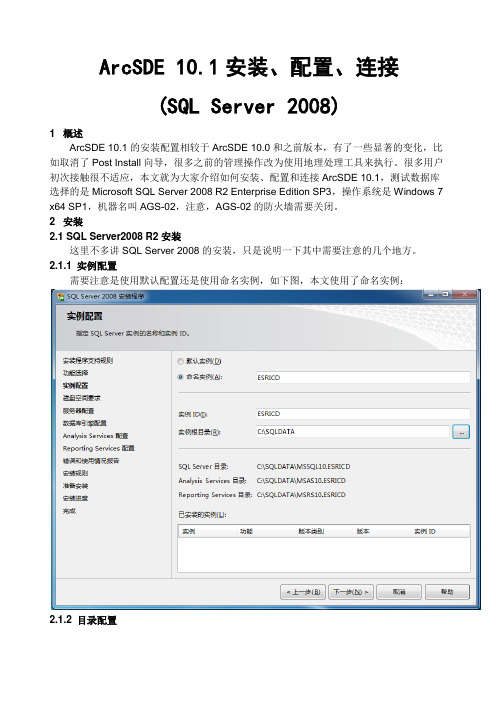
ArcSDE 10.1安装、配置、连接(SQL Server 2008)1 概述ArcSDE 10.1的安装配置相较于ArcSDE 10.0和之前版本,有了一些显著的变化,比如取消了Post Install向导,很多之前的管理操作改为使用地理处理工具来执行。
很多用户初次接触很不适应,本文就为大家介绍如何安装、配置和连接ArcSDE 10.1,测试数据库选择的是Microsoft SQL Server 2008 R2 Enterprise Edition SP3,操作系统是Windows 7 x64 SP1,机器名叫AGS-02,注意,AGS-02的防火墙需要关闭。
2 安装2.1 SQL Server2008 R2安装这里不多讲SQL Server 2008的安装,只是说明一下其中需要注意的几个地方。
2.1.1 实例配置需要注意是使用默认配置还是使用命名实例,如下图,本文使用了命名实例:2.1.2 目录配置其次要注意数据存储目录,默认的目录是SQL Server安装目录下的子目录,因此如果需要将数据存放到其他磁盘或路径的话,需要在这里制定数据根目录,如下图:主要就是实例名和数据存储路径需要注意,其他设置按照一般安装经验处理即可。
2.2 ArcSDE10.1安装安装了SQL Server 2008之后,就可以安装ArcSDE了,如下图,选择对应的安装项:ArcSDE软件的安装没有什么特殊之处,只要一直Next就行了。
安装完ArcSDE之后,没有像以前一样弹出Post Install向导,需要按照下面的步骤进行配置。
3 配置进行配置的机器上需要已经安装了ArcGISDesktop 10.1,以便使用地理处理工具。
3.1 创建地理数据库在工具箱中新增了“GeodatabaseAdministration”工具集,其中包含进行地理数据库管理操作的若干工具,如下图所示:双击打开“Create EnterpriseGeodatabase”工具,输入参数,如下图所示:参数说明:Database Platform:本文选择SQL_Server,毫无争议;Instance:需要填写SQL Server实例名,本文是“AGS-02\ESRICD”;Database:地理数据库名称,默认是sde,也可以填其他名称;Authorization File:授权文件,即.ecp文件,一般和ArcGIS Server的授权文件是同一个;其他就是输入数据库管理员,地理数据库管理员的密码。
ArcSde安装方法和使用技巧

ArcSde安装方法和使用技巧土地详查小组杜海军[摘要]在ArcGis开发中,ArcSde一般是必不可少的部分,它提供了空间数据的存储方案。
本文主要介绍在一台电脑上安装多个ArcSde实例,Arcsde服务和Oracle服务部署在两台电脑上,Arcsde 的使用技巧等。
[关键字]ArcSde、Oracle9i1前言在ArcGis二次应用中,ArcSde一般是必不可少的部分,它提供了空间数据的存储方案。
在平时开发中,由于服务器资源有限,我们就需要在一台电脑上安装多个ArcSde实例;有的时候由于服务器硬件配置原因,需要把Arcsde服务和Oracle服务部署在两台电脑上;还有就是ArcSde 安装或者使用中可能遇到一些问题。
本文主要围绕这些问题来展开。
测试平台:window xp sp2+oracle9.2+arcsde9.1 for oracle2在一台服务器上安装一个arcsde服务1)安装oracle软件,建立一个oracle实例。
2)安装arcsde软件。
3)使用arcsde post installation创建arcsde服务。
4)注册arcsde授权文件。
5)按照提示一步一步执行下去即可。
注释:一个oracle实例中,可以建立多个用户和多个表空间。
Arcsde服务是和oracle实例的一对一关系。
3在一台服务器上安装多个oracle实例、多个arcsde服务Oracle实例和arcsde服务之间的关系如下图:安装步骤如下:1)使用oracle 的dbca工具创建新的oracle实例。
按照提示一步一步执行。
2)建立新的arcsde安装目录,进入…\arcgis\ArcSDE目录下,新建文件夹ora9iexe2,并把ora9iexe文件夹下的bin、etc两个子文件夹拷贝过来。
新建的arcsde服务使用ora9iexe2目录。
3)使用arcsde post installation创建第二个arcsde服务。
arcServer、arcSDE及Oracal安装步骤及注意事项

需要安装的软件(按先后顺序):ArcDesktop、ArcServer、Oracal、ArcSDEArcDesktop安装:正常安装注意事项:尽量安装在C:\Program Files (x86)\ArcGIS目录下,防止后续配置时报错。
ArcServer安装:下载与安装好的arcgis同版本的ARC server软件。
运行ersi.exe,运行软件。
在安装界面,选择安装arcgis for servers,点击setup进行安装。
3点击setup后,弹出安装窗口,点击next进行下一步安装。
4选择i accept the listen agreement,通用用户协议,点击next进行下一步安装。
1.选择软件安装路径,默认是和arcgis一样的路径下。
尽量不要修改安装路径。
2.选择Python安装路径,建议装在c盘吧,不是很大。
3.输入ARC server管理员账户名,密码。
也可以通过文件直接导入。
4.输入完后点击下一步,提示是否保存安装信息,如果需要就另存保存文件,如果不需要就直接点击下一步。
5.提示需要输入软件许可文件,一般有很多的网上资源,搜一搜就有了。
选择许可文件后点击next进行下一步安装。
6.安装完成后完成网页版arcgis server安装向导。
我们可以选择已有的站点或者新建一个站点。
这里新建一个站点。
7.点击创建后,提示输入管理员名称和密码。
输入后点击next继续安装。
8.指定服务器目录和配置存储,可以自行修改。
点击完成后进行创建站点。
9.站点创建完成后,需要登录arcgis server账号。
10.可以看到server管理界面,进行server服务的管理或发布。
等操作。
注意事项:ArcServer版本要与ArcDesktop相同(如10.2.1的Desktop只能适配10.2.1的Server,安装10.2.2的Server时会出问题)。
同样尽量安装在C盘的默认目录下,如安装在其他自定义盘符中,可能会导致网页版Arcgis Server安装向导页面无法打开。
ARCGIS10.1 SDE安装

ArcGIS SDE的安装SDE10.1的安装与之前的版本发现些变化,不在有post安装步骤,但是安装前,需要通过desktop在oracl中建立sde表空间、用户和相关表。
1、在安装SDE之前,需要确保以及安装了数据库,同时以及在企业数据库中创建了geodatabase数据库,创建工具可以使用toolbox中create enterprise geodatabase工具,如下。
成功后会在oracle建立sde用户,表空间3、选择安装选项前面的#去掉。
同时添加一个唯一的服务名称和端口名称,例如arcsde 4000/tcp5、复制services.sde文件中的内容,并将其复制到windows系统服务文件中,C:\Windows\System32\drivers\etc目录下的service文件中,并保存。
6、在CMD窗口中使用命令创建服务。
然后使用命令行创建ArcSDE服务,本例命令行如下:sdeservice -o create -d SQLSERVER,AGS-02\ESRICD -psde -i esri_sde注意:如果找不到命令,先添加环境变量。
然后执行命令,添加服务:sdeservice -o create -d SQLSERVER,AGS-02\ESRICD -psde -i esri_sde启动后就会生成两个日志文件,今后的sde日志就记录在这两个文件中。
例如:sdeservice -o create -d ORACLE,ORA2 -i sdesvc -p nopeeking -s myserver7、成功创建后就可以在服务管理中启动服务了,或者通过命令启动,如果不能正常查看日志文件分析错误原因。
安装完成后使用catalog进行测试读写操作。
创建成功后即可启动服务,命令行如下:sdemon -o start -i esri_sde -p sde执行后将要求输入sde用户密码,然后即可启动,如下图所示:SDE服务已经启动,然后可以通过服务方式连接了。
ARCSDE安装

ArcSDE9.3 for Oracle 10g安装和配置连接收藏ArcSDE可以与数据库安装在同一台服务器上,也可以独立安装。
独立安装的话需要在ArcSDE服务器上安装一个Oracle 客户端,昨天尝试独立安装,弄了好久,在最后几步幅配置服务的时候还是出错了,没空细细研究,就直接在Oracle服务器上安装了,过程还算顺利,参考了一下两篇网上的文章:安装:这一篇是针对老版本的,不过还是有参考价值。
ArcSDE安装全攻略有很多朋友安装ArcSDE失败,主要有以下两种情况:1 ArcSDE安装过程中提示不成功。
2 ArcSDE已经装上,但是服务没有启动。
为此,我把ArcSDE反复安装了多次,对期间可能出现的问题一一找到了解决办法。
现在把安装步骤写出来,希望不光对第一次安装ArcSDE的朋友,而且对已经安装过ArcSDE却没有成功的朋友,都能有一定的帮助。
当然这只是抛砖引玉,如有错误还请各位指正。
Windows操作系统中解决方案如下:1 打开注册表,删除ArcSde Service服务详细:(1)打开“控制面板”,“服务”,找到“ArcSde Service(somename)”,这里somename就是你的ArcSde服务的真实的名字,记住这个名字(为叙述方便,以下用somename表示其真实的名字)。
(2)打开“开始”,“运行”,敲入“regedit”,找到HKEY_LOCAL_MACHINE\SYSTEM \CurrentControlSet\Service\somename,把整个文件夹删掉。
(这里的somename指(1)中的somename。
)(3)重启计算机。
(目的是刷新注册表,当然用其他方法树新注册表也可以,但是这里强烈建议重启。
)2 从Oracle中删掉用户sde和表空间sde详细:(1)从“开始”--〉“程序”--〉“Oracle - OraHome92”--〉“Enterprise Manager Console”,启动Oracle,以任意用户名,任意密码,SYSDBA身份登陆(以SYSDBA身份登陆无需验证的原因是:SYSDBA是操作系统认证的,操作系统里面有一个ora_dba组,这个组里面Members can connect to the Oracle database as a DBA without a passwor d,如果把你刚才登陆本机时所使用的用户名从这个组里删除,那么你以SYSDBA身份登陆Oracle就需要身份验证了)。
arcsde在linux安装

ARCSDE9.3在linux上安装(双机)节点一安装1.用root创建用户Useradd –g dba –G oinstall –d /home/sde sdePasswd sde修改sde用户目录权限Chown sde /home/sdeChmod –R 775 /home/sde2.配sde用户Vi .bash_profileexport SDEHOME=/home/sde/sdeexe93export ORACLE_HOME=/u01/app/oracle/product/10.2.0/db_1export ORACLE_SID=pgis1(注意配置节点1上sid)export PATH=$PATH:$SDEHOME/bin:$ORACLE_HOME/bin:/etcexport LD_LIBRARY_PA TH=$SDEHOME/lib:/usr/lib:/lib:$ORACLE_HOME/lib32export NLS_LANG=american_america.ZHS16GBK:wq(注意我的这两台小机是64位linux,64位的oracle10g,安装arcsde9.3会出现这样的问题[sde@rac02 ~]$ sdesetup -o update_key -d ORACLE10G -l /home/sde/sde.ecp -u sde -p sdesdesetup: error while loading shared libraries: libg2c.so.0: cannot open shared object file: No such file or directory所以我提前从其它32位linux取到libg2c.so.0放到/usr/lib中,还把$ORACLE_HOME/lib换成$ORACLE_HOME/lib32为兼容)使用其生效:source .bash_profile 或. ./.bash_profile(第一点后有空格)3.安装arcsde9.3我是把软件上传到了/home/sde/arcsde9.3目录下了为了安全期间我把安装用户组,权限做递归修改chown sde:sde –R /home/sde/arcsde9.3chmod 775 –R /home/sde/arcsde9.3进入/home/sde/arcsde9.3/linux/oracle10g/执行下面命令./install –load提示输入光驱路径,但我们不是光驱安装的了,那么我们直接输入安装路径就行了/home/sde/arcsde9.3/linux/oracle10g提示安装到目标位置我的是/home/sde/下省下的就是默认了…….4.创建sde用户、表空间并赋权限sde用户、表空间并赋权限提前做好的如下5.修改配置文件用root用户登陆在Vi /etc/services添加如下语句esri_sde 5151/tcp用sde用户修改$SDEHOME/etc/services.sde 去掉esri_sde 5151/tcp 前面的#修改$SDEHOME/etc/dbinit.sdeSet ORACLE_HOME=//u01/app/oracle/product/10.2.0/db_1Set ORACLE_SID=pgis1(节点一的sid)Set SDEUSER=sde6.配置arcsde服务sdesetup -o install -d ORACLE10G -u sde -p sde7.配置key最好把sde.ecp 权限修改一下,chmod 775 /home/sde/sde.ecpsdesetup -o update_key -d ORACLE10G -l /home/sde/sde.ecp -u sde -p sde8.启动sdesdemon –o start –p sde 启动sdesdemon –o shutdown –p sde 关闭sdesdemon –o status 查看状态;9.完成节点二安装重复1,2(注意修改sid名称改节点二的sid),3,5,7,8这样节点二就安装完成。
oracle10gr2及arcsde9.2安装配置

Oracle10g R2及安装配置及ArcGIS建库一、Oracle安装本次安装选择的是Oracle 10g可以登陆下载。
双击Oracle文件夹里面的文件出现类似下图黑窗口。
等待一会儿……就会出现Oracle安装向导。
选择“高级安装”。
下一步,这里,我们选择“企业版”。
下一步;这里,我们可以设置Oracle的名称和安装路径。
下一步;勾选“未执行”前面的对钩。
下一步;下一步;下一步;这里,我们可以修改数据库的名称。
我们默认“orcl”。
数据库字符集我们这里选为“UTF-8”。
下一步;下一步;这里可以指定数据库文件存放位置。
我们默认。
下一步;下一步;选择“所有的帐户都使用同一个口令”我们将口令设置为“oracle”。
下一步;点击“安装”。
耐心等待……这样,Oracle就安装好了。
安装完毕,打开E:\oracle\product\下面的,修改如下:SID_LIST_LISTENER =(SID_LIST =(SID_DESC =(SID_NAME = PLSExtProc)(ORACLE_HOME = E:\oracle\product\ (PROGRAM = extproc) )(SID_DESC =(GLOBAL_DBNAME = orclsde)(ORACLE_HOME = E:\oracle\product\ (SID_NAME = orclsde) ))LISTENER =(DESCRIPTION_LIST =(DESCRIPTION =(ADDRESS = (PROTOCOL = IPC)(KEY = EXTPROC1))(ADDRESS = (PROTOCOL = TCP)(HOST = rs-aa)(PORT = 1521)) ))注意红色部分根据实际修改。
二、Oracle测试我们来测试一下Oracle是否安装成功。
方法有四种1.黑窗口命令行开始——运行,输入cmd。
调出。
直接输入tnsping orclsdeOrclsde即全局数据库名。
ArcSDE安装
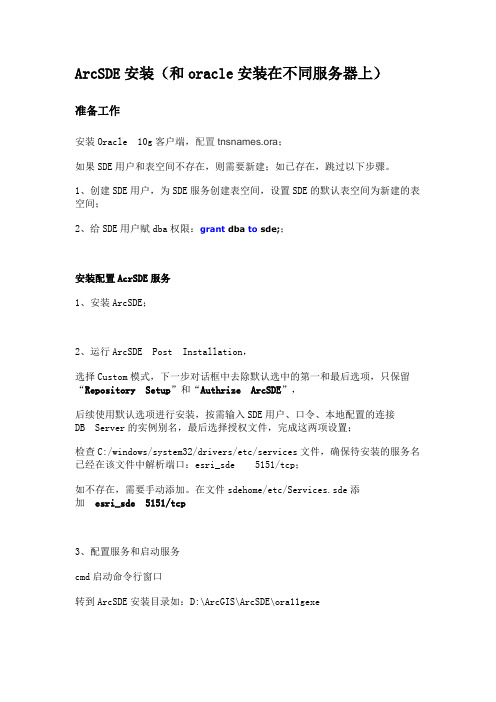
ArcSDE安装(和oracle安装在不同服务器上)准备工作安装Oracle 10g客户端,配置tnsnames.ora;如果SDE用户和表空间不存在,则需要新建;如已存在,跳过以下步骤。
1、创建SDE用户,为SDE服务创建表空间,设置SDE的默认表空间为新建的表空间;2、给SDE用户赋dba权限:grant dba to sde;;安装配置AcrSDE服务1、安装ArcSDE;2、运行ArcSDE Post Installation,选择Custom模式,下一步对话框中去除默认选中的第一和最后选项,只保留“Repository Setup”和“Authrize ArcSDE”,后续使用默认选项进行安装,按需输入SDE用户、口令、本地配置的连接DB Server的实例别名,最后选择授权文件,完成这两项设置;检查C:/windows/system32/drivers/etc/services文件,确保待安装的服务名已经在该文件中解析端口:esri_sde 5151/tcp;如不存在,需要手动添加。
在文件sdehome/etc/Services.sde添加esri_sde 5151/tcp3、配置服务和启动服务cmd启动命令行窗口转到ArcSDE安装目录如:D:\ArcGIS\ArcSDE\ora11gexe创建服务:sdeservice -o create -p sde -d ORACLE,rsdev -i esri_sde -n其中sdeservice是创建服务的命令行工具;-o 后面是操作;-p 后面是sde用户的密码;-h 后面是ArcSDE的安装目录(这是我的安装目录,你的有可能会不同,但最后一级一定是 ora11gexe 目录;本文档中以后的SDE安装路径同样处理);-d 后面是数据库版本+数据库实例名(是SID,不是服务名);-i 后面是要创建的SDE服务的名称;-n 确认启动服务:sdemon -o start -p sde其中 sdemon是启动工具,-o 后面是操作;-p 后面是sde用户的密码。
- 1、下载文档前请自行甄别文档内容的完整性,平台不提供额外的编辑、内容补充、找答案等附加服务。
- 2、"仅部分预览"的文档,不可在线预览部分如存在完整性等问题,可反馈申请退款(可完整预览的文档不适用该条件!)。
- 3、如文档侵犯您的权益,请联系客服反馈,我们会尽快为您处理(人工客服工作时间:9:00-18:30)。
ArcSDE 9.2安装说明
ArcSDE的安装分为两部分:软件的安装和Post install。
软件的安装比较简单,只要根据安装界面的提示即可完成,重点是ArcSDE的Post install。
一、ArcSDE for Oracle
环境
ArcSDE:ArcSDE 9.2 for Orcale10g
数据库:Oracle 10.2.0.1.0
操作系统:Microsoft Windows XP Professional SP2
1、ArcSDE和Oracle安装在同台机器上的Post install
ArcSDE for Oracle的Post Install说明如下。
(1)从开始-->程序-->ArcGIS-->ArcSDE-->ArcSDE for oracle10gR2 Post Installation,进入安装界面。
(2)可以选择Complete或者Custom,这里选择Custom
(3)要求以Oracle用户sys的身份登陆Oracle数据库。
在Sys user password中输入用户sys的密码(安装Oracle时输入的);在Net service name中输入Oracle服务的名字。
可以以如下方式查看Oracle服务的名字:控制面板-->管理工具-->服务,找到
“OracleServiceSomename2”字样的服务(其中,Somename2只是一个替代字符串),右键点击“属性”,在弹出的对话框中,看到“可执行文件的路径”下面的字符串,此字符串中“.EXE ”后面的部分即是Oracle服务的名字。
点击”下一步”。
(4)创建SDE表空间和用户。
对话框中给出三栏:SDE user、Default和File。
其中,Default 栏指出要创建的默认的SDE用户名和表空间名,SDE user password栏输入的是用户sde的密码,File栏给出的是新创建的用户和表空间存放位置的文件。
点击下一步,会弹出两个对话框,提示用户sde和表空间sde创建成功。
(5)进入”ArcSDE configuration files”,配置ArcSDE文件,选择默认,点击下一步即可。
(6)进入”ArcSDE configuration files continued”,继续配置ArcSDE文件,选择默认,点击下一步即可。
(7)创建方案SDE。
此处全部默认即可,点击“下一步”。
(8)创建ArcSDE服务,注意ORACLE SID和Server name是否正确。
填好后点击“下一步”。
(9)提示安装完成。
此时可以到服务列表(控制面板-->管理工具-->服务)中,找到“ArcSDE Service(somename)”(somename是(9)中出现的ArcSDE服务的名字,默认为esri_sde),可以看到确实正常启动了。
2、ArcSDE与Oracle安装在不同机器上的Post install说明
环境
1、Orcale服务器
数据库:Oracle 10.2.0.1.0
操作系统:Microsoft Windows XP Professional SP2
2、SDE服务器
ArcSDE:ArcSDE 9.2 for Orcale10g
操作系统:Microsoft Windows XP Professional SP2
(1)确保Oracle已经安装在一台服务器上。
(2)在安装ArcSDE的服务器上安装Oracle Net Software,通过Oracle Net Configuration Assistant配置本地Net服务名,以便在SDE服务器上操控远程Oracle服务器,相当于SDE服务器是Oracle服务器的一个客户端。
(3)如果Oracle还未创建了SDE的用户和表空间以及Repository,那么ArcSDE 的Post intall选项如图
(4)如果Oracle已经创建了SDE的用户和表空间以及Reposityory,那么ArcSDE的Post install选项如图
(5)注意的是,与安装在同一台机器上的Post install不同的是Net service name是Oracle 服务器的名字,而不是Oracle服务的名字。
(6)创建服务,可以有两种方式:一是Post install wizard(如图),但是在点击下一步的时候会报错,可以先不理这个错误;二是手动创建服务,类似:sdeservice –o create –p sdepassword –d ORACLE,<ORACLE_SID> -i esri_sde –n;
(7)修改SDEHOME\etc\dbinit.sde文件,注释掉其他项,添加set LOCAL=net service name,net service name指Oracle服务器名,注意,这步修改要在创建服务之后,否则添加的项会被覆盖。
(8)可以启动创建的服务。
如果还存在问题,可以多检查环境变量的设置是否正确,Oracle
Network的连通性,或者重起SDE服务器试试。
二、ArcSDE 9.2 for SQL Server的Post install说明如下:
环境
1、Orcale服务器
数据库:Microsoft SQL Server 2005
ArcSDE:ArcSDE 9.2 for SQL Server
操作系统:Microsoft Windows XP Professional SP2
(1)从开始-->程序-->ArcGIS-->ArcSDE-->ArcSDE for oracle10gR2 Post Installation,进入安装界面。
(9)可以选择Compelete或者Custom,这里选择Custom
(10)有两种方式:DBO Schema和SDE Schema,前者只能创建ArcSDE repository,后者可以创建或者升级ArcSDE repository。
如果SDE user还未创建,选择SDE Schema。
(11)设定SQL server instance的名称,是用Windows Authentication还是SQL Server Authentication连接SQL server instance,前者使用当前Windows的帐号密码连接SQL Server,后者SQL Sever的管理员帐号密码。
(12)提供创建SDE空间数据库的信息。
如果选择了SDE Schema,只需要设定SDE用户密码,如果选择了DBO Schema,SDE用户密码无须设定。
(13)进入”ArcSDE configuration files”,配置ArcSDE文件,选择默认,点击下一步即可。
(14)选中DBO schema,只能创建ArcSDE repository,选择了SDE schema,可以创建或者升级ArcSDE repository。
设定SQL Server instance的名称,默认的是SQL Server服务器的名称,以及ArcSDE空间数据库的名称,默认的是sde。
设定连接数据的方式,Windows Authentication还是SQL Server Authentication
(15)验证软件许可
(16)创建ArcSDE 服务,Service Name,是服务的名称,必须是唯一的,默认的是esri_sde;
Service port number,唯一的TCP/IP端口号,默认的是5151;ArcSDE DBA login,数据库管理员帐号;ArcSDE DBA password,数据库管理员密码;Database name,ArcSDE 空间数据库的名称;SQL Server instance name,默认情况是SQL Server服务器的名称;
Server Name,服务器的名称。
(17)提示安装完成。
此时可以到服务列表(控制面板-->管理工具-->服务)中,找到“ArcSDE Service(somename)”(somename是(9)中出现的ArcSDE服务的名字),可以看到确实正常启动了。
